win11录屏画质怎么调 Win11录屏调画质的步骤
更新时间:2024-10-05 08:56:38作者:relsound
Win11系统自带的录屏功能在实际使用中可能会遇到画质不清晰的问题,那么如何调整录屏画质呢?下面将介绍Win11录屏调画质的步骤,让您轻松解决画质模糊的困扰。
Win11录屏调画质的方法1. 首先点击开始按键,然后点击“设置”。
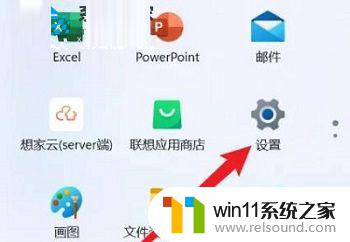
2. 之后去选择左侧的“游戏”。
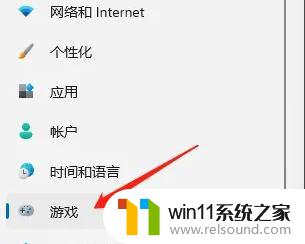
3. 然后选择“摄像”。

4. 进入之后就可以点击“视频质量”后面进行画质调整了。
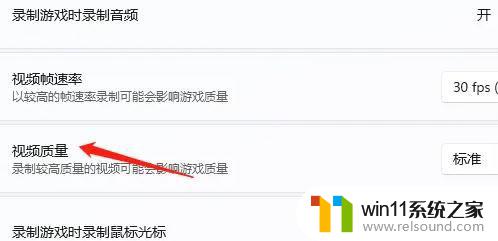
以上就是关于如何调整Win11的屏幕录制画质的全部内容,如果您遇到类似的情况,您可以按照小编的方法来解决。
win11录屏画质怎么调 Win11录屏调画质的步骤相关教程
- 画图字体横向变竖向 画图工具如何调整字体旋转角度
- qq里面的邮箱在哪里打开 qq邮箱登录步骤
- 微信消息怎么恢复聊天记录 怎么在微信找回已删除的聊天记录
- win10麦克风没声音怎么办 Win10电脑麦克风没声音怎么调节
- win10我的桌面图标怎么调出来 win10我的电脑图标不见了怎么找回
- 如何下载和安装NVIDIA控制面板的详细步骤指南: 一步步教你轻松完成
- iphone14动态壁纸怎么设置 苹果ios14动态壁纸设置步骤
- 如何查看显卡型号及性能的详细步骤:一步步教你轻松了解显卡性能
- win10怎么调出n卡游戏滤镜 win10颜色滤镜功能怎么用
- 佳能打印机不出黑色怎么办 佳能打印机黑色打印不清晰怎么调整
- 英伟达新一代AI芯片过热延迟交付?公司回应称“客户还在抢”
- 全球第二大显卡制造商,要离开中国了?疑似受全球芯片短缺影响
- 国外芯片漏洞频发,国产CPU替代加速,如何保障信息安全?
- 如何有效解决CPU温度过高问题的实用方法,让你的电脑更稳定运行
- 从速度和精度角度的 FP8 vs INT8 的全面解析:哪个更适合你的应用需求?
- AMD官方确认全球裁员4% 将更多重心投向AI领域,加速技术升级步伐
微软资讯推荐
- 1 英伟达新一代AI芯片过热延迟交付?公司回应称“客户还在抢”
- 2 微软Win11将为开始菜单/任务栏应用添加分享功能,让你的操作更便捷!
- 3 2025年AMD移动处理器规格曝光:AI性能重点提升
- 4 高通Oryon CPU有多强?它或将改变许多行业
- 5 太强了!十多行代码直接让AMD FSR2性能暴涨2倍多,性能提升神速!
- 6 当下现役显卡推荐游戏性能排行榜(英伟达篇)!——最新英伟达显卡游戏性能排名
- 7 微软发布Win11 Beta 22635.4440预览版:重构Windows Hello,全面优化用户生物识别体验
- 8 抓紧升级Win11 微软明年正式终止对Win10的支持,Win10用户赶紧行动
- 9 聊聊英特尔与AMD各自不同的CPU整合思路及性能对比
- 10 AMD锐龙7 9800X3D处理器开盖,CCD顶部无3D缓存芯片揭秘
win10系统推荐